С Peacock пользователи могут смотреть фильмы, сериалы, новости, спорт и другой эксклюзивный контент. Помимо смарт-телевизоров, стриминговых устройств, игровых приставок и мобильных устройств, сервис доступен и на других устройствах. Однако важно отметить, что Peacock TV иногда может столкнуться с проблемами.
Пользователи Peacock нередко сталкиваются с проблемами, когда Peacock не работает. Не волнуйтесь, если вы столкнулись с той же проблемой. В этой статье мы обсудим некоторые решения, чтобы исправить проблему с неработающим приложением Peacock.
Почему не работает Павлин ТВ?
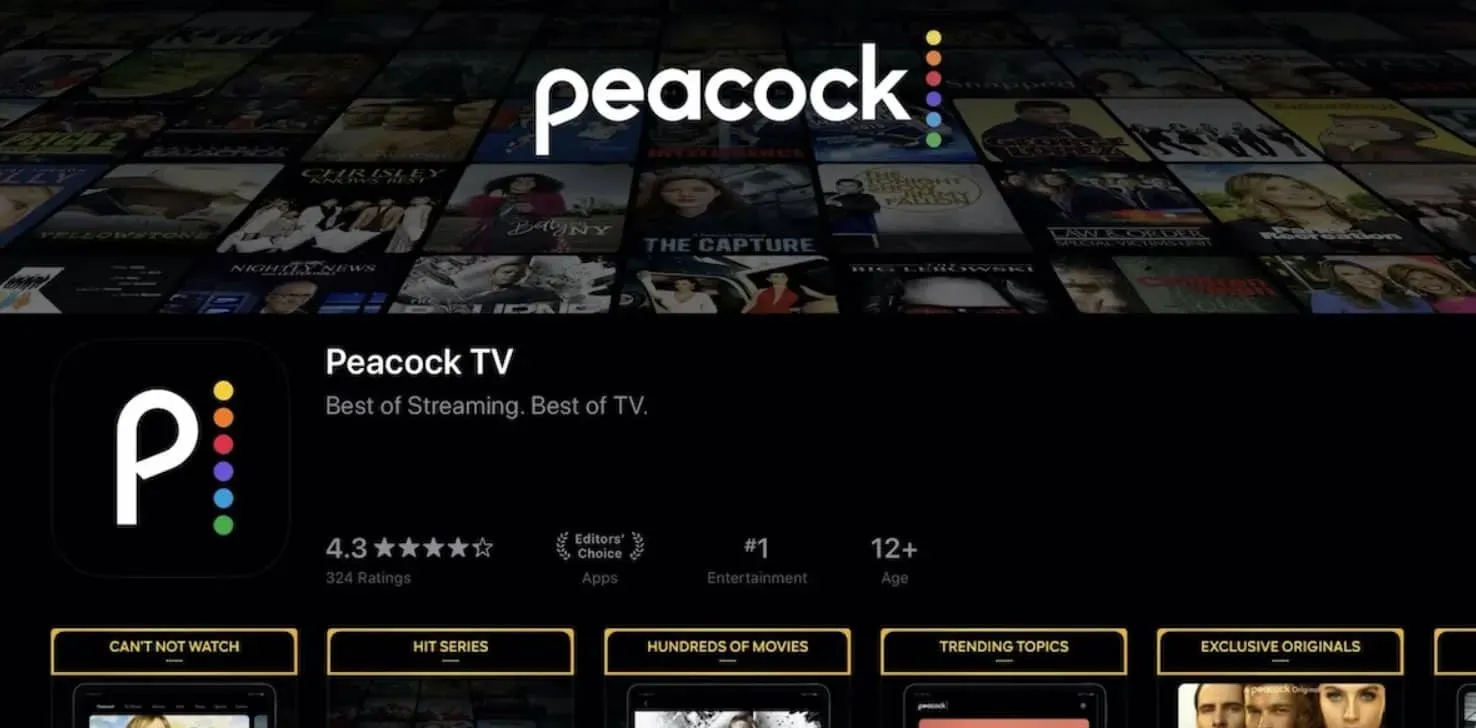
Павлин может перестать работать по разным причинам. Вот некоторые из наиболее распространенных причин:
- Плохое интернет-соединение: Peacock может работать неправильно или работать очень медленно, если у вас слабое или нестабильное интернет-соединение. Peacock требует стабильного и быстрого подключения к Интернету для бесперебойной потоковой передачи контента.
- Устаревшее приложение или программное обеспечение устройства. У вас могут возникнуть проблемы с Peacock, если вы используете устаревшее приложение или программное обеспечение устройства. Чтобы убедиться, что Peacock работает правильно, обновляйте свое приложение и программное обеспечение устройства.
- Проблемы с кешем и данными. Использование приложения Peacock может вызвать проблемы из-за кеша и накопления данных. Эти проблемы можно предотвратить, регулярно очищая кеш и данные.
- Совместимость устройств: на некоторых устройствах могут возникнуть проблемы совместимости с Peacock. Используйте сервис только в том случае, если ваше устройство указано в списке поддерживаемых устройств.
- Проблемы с сервером. На серверах Peacock могут возникать проблемы, которые могут привести к тому, что служба перестанет работать или станет слишком медленной. Хотя эти проблемы обычно решаются быстро, они могут привести к перебоям в обслуживании.
- VPN или прокси-сервисы: VPN и прокси-сервисы могут мешать соединению Peacock, что может привести к тому, что сервис перестанет работать.
Устранение проблем с работой или загрузкой Peacock
Вот несколько исправлений, которые помогут вам решить проблему с загрузкой и работой приложения Peacock TV:
Исправление 1: проверьте подключение к Интернету
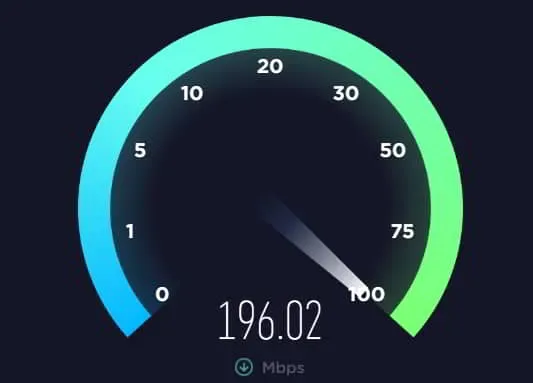
Ваше интернет-соединение — это первое, что вы должны проверить, если приложение Peacock не работает. Когда Peacock играет, медленное или нестабильное интернет-соединение может привести к зависанию или прекращению работы. Чтобы проверить подключение к Интернету, выполните следующие действия:
- Зайдите на сайт, открыв веб-браузер. Вы должны быть в состоянии загрузить веб-сайт быстро, если ваше интернет-соединение работает правильно.
- Ваш модем или маршрутизатор может потребоваться перезагрузить, если у вас возникли проблемы с загрузкой веб-сайта. Отключите устройство от источника питания и подождите несколько секунд, прежде чем снова подключить его.
- Пожалуйста, свяжитесь с вашим интернет-провайдером (ISP), если ваш модем или маршрутизатор не может быть сброшен.
Исправление 2: обновите ОС вашего устройства
Также возможно, что программное обеспечение вашего устройства устарело, из-за чего Peacock не работает. Чтобы ваше устройство работало бесперебойно и было совместимо с новейшими приложениями и потоковыми службами, важно своевременно обновлять программное обеспечение. Выполните следующие действия, чтобы обновить программное обеспечение вашего устройства:
- На вашем устройстве перейдите в меню настроек.
- Найдите параметр обновления программного обеспечения. Это может варьироваться в зависимости от устройства, которое вы используете, и от того, где находится этот параметр.
- Установите все доступные обновления.
Исправление 3: очистить кеш и данные
Может возникнуть проблема с кэшированными данными на вашем устройстве, если Peacock не работает должным образом. Эту проблему можно решить очисткой кеша и данных. Чтобы очистить кеш и данные вашего устройства, выполните следующие действия:
- На вашем устройстве перейдите в меню настроек.
- Найдите опцию очистки кеша и данных. Это зависит от устройства, которое вы используете, и от того, где находится эта опция.
- Выберите приложение Peacock и очистите кеш и данные.
Исправление 4: переустановите приложение Peacock
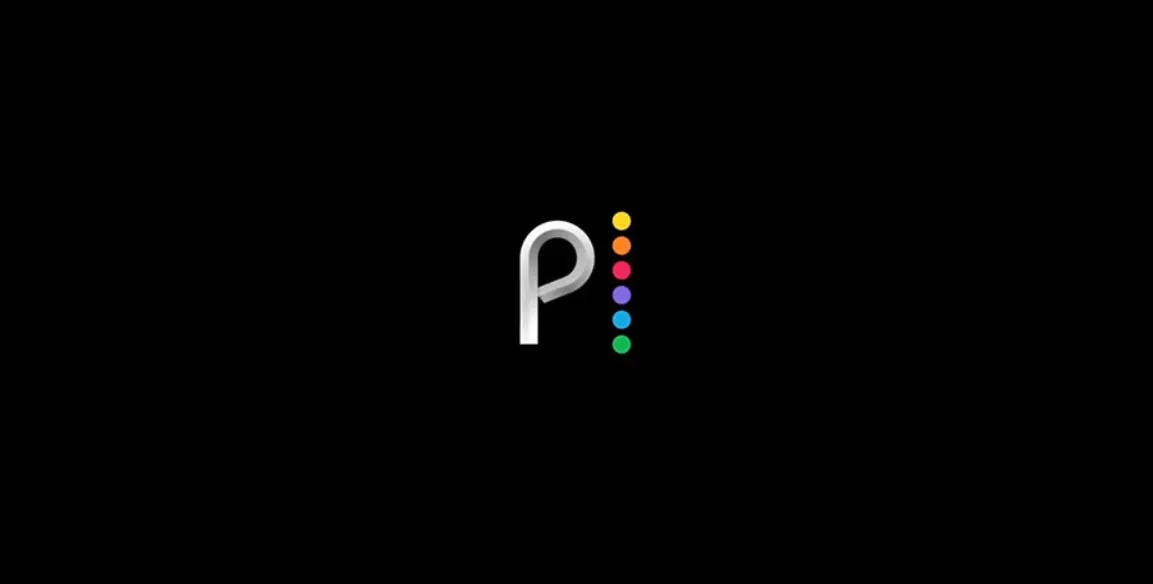
Вы можете попробовать удалить, а затем переустановить Peacock, если ни одно из вышеперечисленных решений не работает. Вы можете использовать этот метод, чтобы исправить любые проблемы с приложением и убедиться, что вы используете последнюю версию. Чтобы переустановить приложение Peacock, выполните следующие действия:
- Откройте магазин приложений вашего устройства.
- Найдите приложение Peacock с помощью поиска.
- Нажмите на приложение Peacock и удалите его.
- Вам нужно будет снова загрузить и переустановить Peacock.
Исправление 5: отключить VPN или прокси
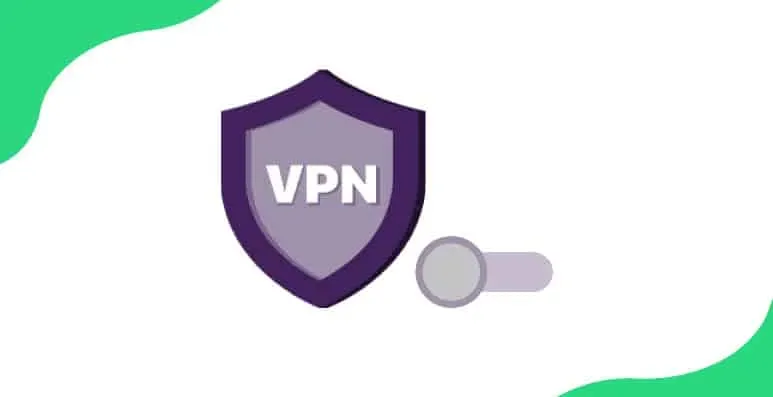
Возможно, у Peacock возникнут проблемы, если вы используете VPN или прокси-сервис на своем устройстве. Службы VPN или прокси могут мешать интернет-соединению Peacock, поэтому программе требуется стабильное и безопасное соединение.
Вы можете увидеть, работает ли Peacock, если ваш VPN или прокси-сервер отключен. Проблема может быть решена, если служба VPN или прокси отключена, но вам может потребоваться переключиться на другую службу, совместимую с Peacock, если проблема не устранена.
Исправление 6: сброс вашего устройства
Иногда перезагрузка устройства может решить проблему с тем, что Peacock не работает. Если вы перезагрузите устройство, все ваши данные будут удалены, а настройки по умолчанию будут восстановлены. Вы можете перезагрузить устройство, выполнив следующие действия:
- На вашем устройстве перейдите в меню настроек.
- Найдите возможность перезагрузить устройство. Это может варьироваться в зависимости от устройства, которое вы используете, и от того, где находится этот параметр.
- Выберите вариант сброса устройства и следуйте инструкциям на экране.
Примечание. При перезагрузке устройства все данные и приложения будут удалены, поэтому сначала обязательно сделайте их резервную копию.
Исправление 7: используйте другое устройство
Есть вероятность, что проблема с конкретным устройством, если на нем не работает Peacock. Вы можете попробовать получить доступ к Peacock с другого устройства и посмотреть, работает ли сервис.
Возможно, проблема связана с оригинальным устройством, и вам может потребоваться обратиться за помощью к производителю. Если Peacock отлично работает на другом устройстве, проблема, скорее всего, в оригинальном устройстве.
Исправление 8: проверьте статус сервера Peacock
Могут быть случаи, когда служба Peacock перестает работать или замедляется из-за проблем с сервером. Вы можете проверить статус серверов Peacock на веб-сайте Peacock и на страницах в социальных сетях. Возможно, вам придется подождать, пока проблема с сервером не будет решена, прежде чем вы сможете снова использовать службу.
Исправление 9: проверьте наличие обновлений системы
В некоторых случаях вам может потребоваться обновить системное программное обеспечение вашего устройства, чтобы Peacock работал правильно. Чтобы избежать таких проблем, регулярно обновляйте программное обеспечение вашего устройства. Выполните следующие действия, чтобы проверить наличие системных обновлений на вашем устройстве:
- На вашем устройстве перейдите в меню настроек.
- Найдите опцию проверки обновлений системы. В зависимости от вашего устройства эта опция может быть расположена по-разному.
- Установите все доступные обновления.
Исправление 10: обратитесь в службу поддержки Peacock
Для получения дополнительной помощи обратитесь в службу поддержки Peacock, если ни одно из приведенных выше решений не работает. Если у вас возникнут проблемы с сервисом, служба поддержки Peacock сможет вам помочь. Выполните следующие действия, чтобы связаться со службой поддержки Peacock:
- Посетите веб-сайт Peacock и нажмите «Поддержка».
- Выберите вариант обращения в службу поддержки.
- Пожалуйста, выберите тип проблемы, с которой вы столкнулись, и предоставьте как можно больше информации.
- Вы получите ответ от агента поддержки как можно скорее после отправки запроса.
Последние мысли
Узнать, что Peacock не работает, может быть неприятно, но есть несколько решений, которые можно использовать для решения проблемы. Если вы будете следовать решениям, перечисленным выше, вы сможете решить проблему и снова наслаждаться просмотром любимых фильмов и телепередач. Итак, вот как исправить неработающую проблему Peacock TV. Мы надеемся, что это руководство помогло вам. Кроме того, прокомментируйте ниже и дайте нам знать, если у вас есть какие-либо сомнения.